いよいよ所得税の確定申告書の作成です。年末調整済で医療費控除を受ける人は、この所得税の確定申告書を作成すればOKです。
このページから読み始めた方は、二つ前の記事「確定申告書等作成コーナーで申告書の作成」を読んで、下の(1)画面まで進んで下さい。
所得税の確定申告書の作り方
(1) 「所得税の確定申告書」のボタンを押す。
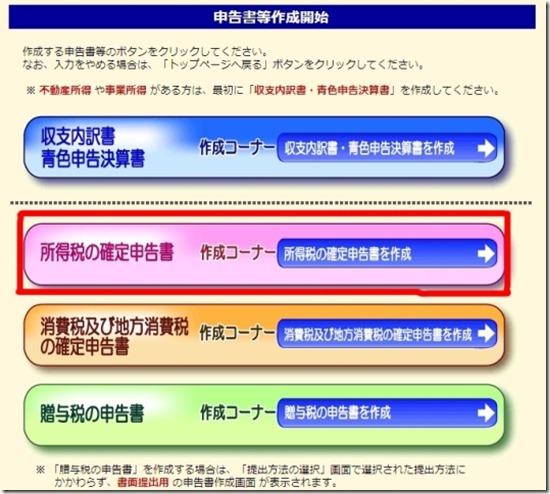
(2) 申告書の選択
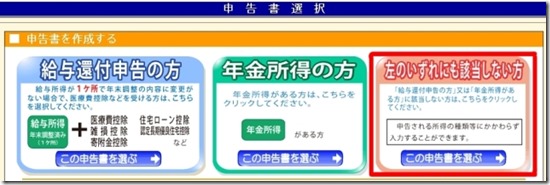
申告の内容によって目的にあった申告書を選択します。
ここでは、全ての申告内容に使える「左のいずれにも該当しない方」を選択して説明を進めます。
これと違う図が表示されても「全ての所得対応」のような表示があるものを選んで下さい。
(2) 提出方法などの確認
「申告書の作成をはじめる前に」という画面が表示されます。
電子申告(e-Tax)するか紙で印刷して申告するかを選択します。
また、青色申告を行う人は「青色申告の承認を受けている」にもチェックをして下さい。ただし、税務署に青色申告の承認を事前に受けてた人のみです。
「以前の入力画面で申告書を作成する」にチェックを入れて下さい。紙の申告書のイメージの画面が表示されます。(3)の図のイメージです。
(3) 申告書の入力
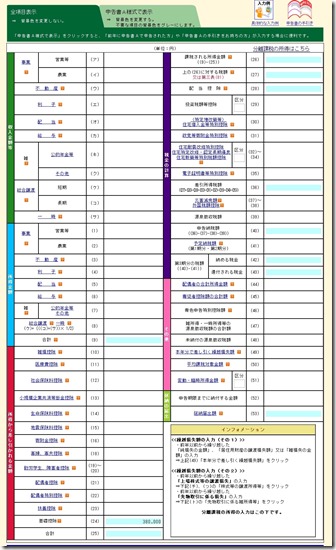
確定申告書Bの入力画面が表示されます。青い文字をクリックすると各項目の入力画面が更に表示されます。
主な項目のみ説明します。
・青色申告/白色申告をする人は「事業」をクリック。
青色決算書の収入金額、所得金額を入力して下さい。
・給料をもらっている人は「給与」をクリック。
源泉徴収票があれば、そのとおりに入力します。控除対象配偶者の有無、社会保険料の金額、生命保険の金額など全て確認して、必要な部分を埋めるようにして下さい。
・医療費が年間10万円以上の人は「医療費控除」をクリック。
医療費の明細を入力する画面が開きますので、1治療ずつ入力して下さい。電子申告の場合、医療費の領収書を提出を省略出きますが、下の方の合計金額のみを入力した場合は、医療費の領収書などの添付を省略できなくなります。面倒でも一件ずつ入力してた方がいいでしょう。
・青色申告特別控除額をクリック。
青色申告の申請が認められている人は、青色申告特別控除額も忘れずに入力して下さい。
・電子証明書等特別控除 をクリック。※現在は廃止
e-Taxを利用する人は、最高5000円の控除を受けられます。支払う税金が最高5000円安くなります。ただし、今までに一度もこの控除を受けたことがない人に限ります。控除前の税額が5000円以下場合、次年度以降で控除を受けた方がいいかもしれません。支払う税金が5000円以下だと控除の額が最高の5000円にならないので。
※電子証明書等特別控除は、23年度分4000円、24年度分3000円と控除額が段階的に減らされ、25年度分以降は控除廃止となっています。
この他にも必要な項目がある人はもれなく入力をして下さい。入力の途中、完了したときには「入力データを保存する」を押してデータを保存しましょう。
(4) 住民税・事業税など入力
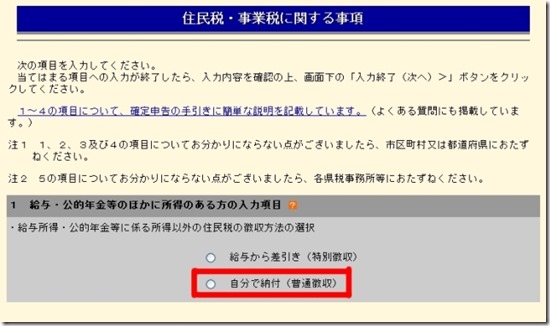
住民税・事業税等に関する項目を入力します。サラリーマンの人で副業やサイドビジネスが会社にバレてしまうと困る方は、住民税の徴収方法を「自分で納付(普通徴収)」を選択しましょう。「給与から差し引き」にすると住民税の額で副業が会社に分かってしまうかもしれません。その他の項目は、必要に応じて入力して下さい。
(5) 住所氏名などの入力と振替依頼書の作成
住所、氏名、電話番号などを入力して下さい。提出年月日は入力しなくても構いません。
また、支払う税金を銀行から引落してもらうための振替依頼書を作成できます。ネット銀行は利用出きない場合があるため、事前に税務署にネット銀行を利用できるか確認した方がよいでしょう。
(6) 申告書等の印刷
作成した申告書の印刷画面が表示されます。電子申告(e-Tax)を行う人も内容確認のため、印刷したり、PDFファイルを保存をして下さい。入力データの保存も忘れずに。
書類作成はここまで終了です。次はいよいよe-Taxを利用した電子申告です。
紙で印刷して申告する人は、この画面で印刷した提出用の申告書に印鑑を押して税務署に提出して下さい。
紙での提出方法は、税務署や申告会場に持参する方法、郵送する方法などがあります。





